1、先在网上找到变换各种字体的网站,设置你喜欢的文字。
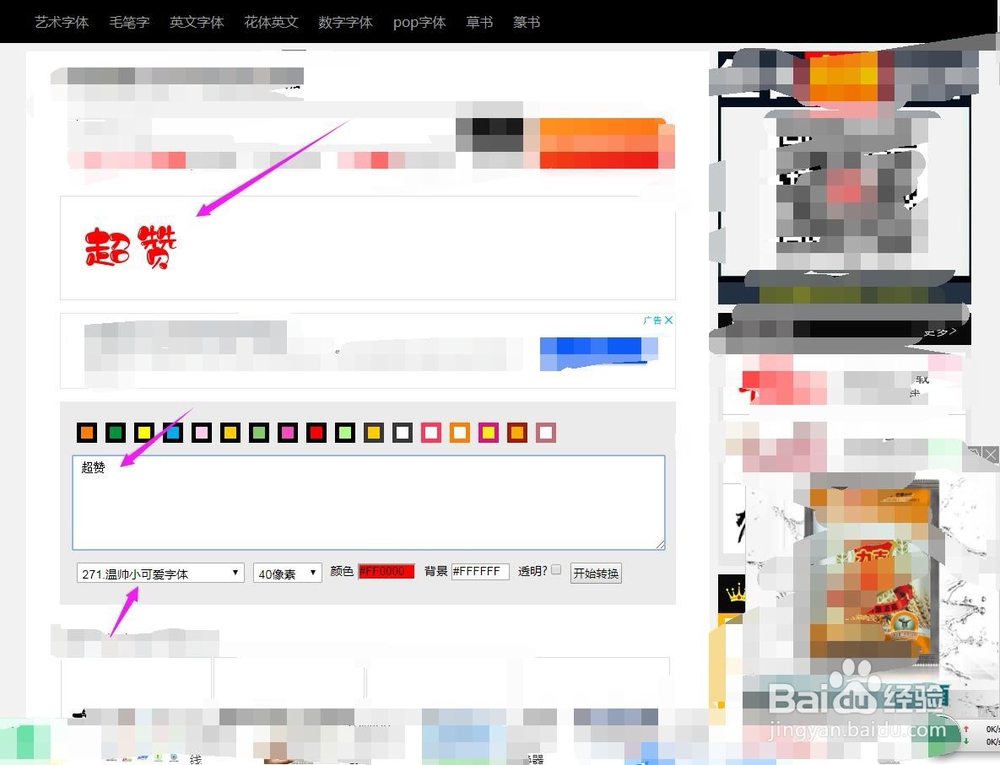
2、鼠标右键导出为图片。

3、将导出的图片拉入SAI中。

4、新建一个画布。

5、使用框选工具将文字框选,快捷键Ctrl+C复制。

6、跳到新建那个画布,快捷键粘贴。

7、Ctrl+T选中图片,放大图片。

8、新建钢笔图层,在画布上描边。

9、关闭底色,另存为图片。

10、将线条图片拉入PS中,解锁图层。

11、再新建一个图层。

12、魔棒删除白色背景。

13、继续选中背景,要图层0,文字线条图层中选,然后鼠标右键反向。。

14、开始点击油桶,将前景色设置成喜欢的颜色。

15、选中图层1,就是空白图层,点击选中的虚线内。
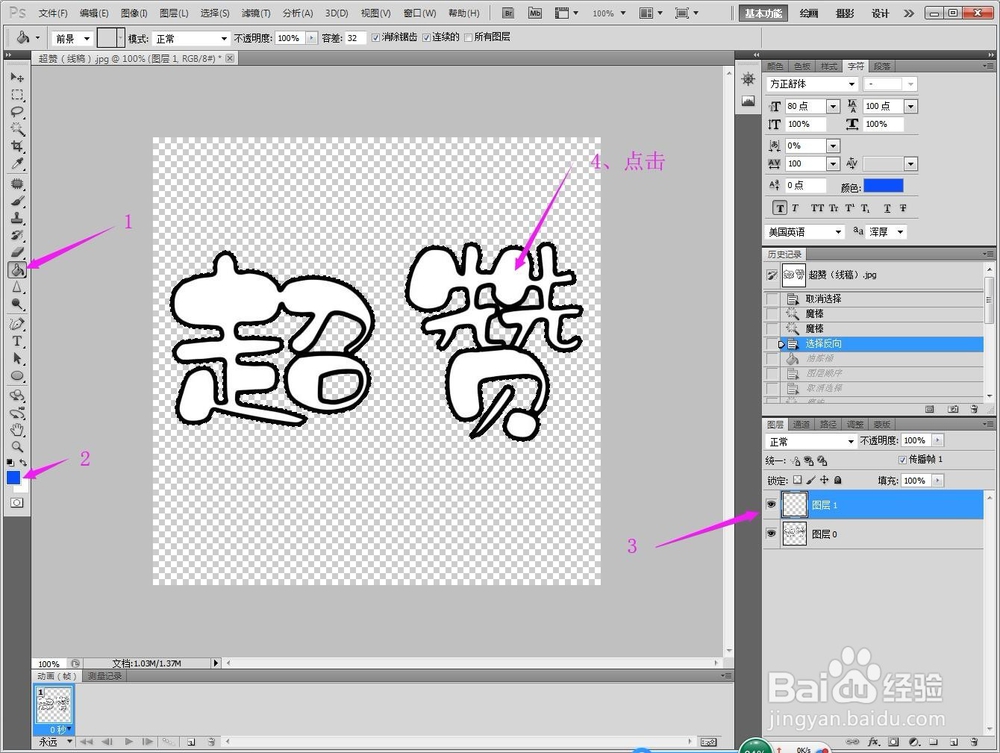
16、将线条图层放到最上层。

17、看出了多余的涂色,使用魔棒选中位置删除。

18、选中线条图层的多余涂色位置,再选中涂色图层,删除颜色就可以。

19、另存为图片。

20、完成。
